Dieser Artikel enthält einige Tipps zur Behandlung von Problemen mit einer VPN-Gatewayverbindung zwischen einem lokalen Netzwerk und Azure. Allgemeine Informationen zur Behandlung gängiger Fehler im Zusammenhang mit einem VPN finden Sie im Blogbeitrag Troubleshooting common VPN related errors (Troubleshooting bei gängigen VPN-bezogenen Fehlern).
Überprüfen, ob das VPN-Gerät ordnungsgemäß funktioniert
Die folgenden Empfehlungen sind nützlich, um festzustellen, ob Ihr lokales VPN-Gerät ordnungsgemäß funktioniert.
Überprüfen Sie die vom VPN-Gerät generierten Protokolldateien auf Fehler oder Ausfälle. Dies hilft Ihnen festzustellen, ob das VPN-Gerät ordnungsgemäß funktioniert. Der Speicherort dieser Informationen variiert abhängig von Ihrer Anwendung. Wenn Sie beispielsweise RRAS unter Windows Server 2012 verwenden, können Sie den folgenden PowerShell-Befehl verwenden, um Fehlerereignisinformationen für den RRAS-Dienst anzuzeigen:
Get-EventLog -LogName System -EntryType Error -Source RemoteAccess | Format-List -Property *
Die Message-Eigenschaft jedes Eintrags enthält eine Beschreibung des Fehlers. Hier einige typische Beispiele:
Es kann keine Verbindung hergestellt werden (wahrscheinlich, weil in der RRAS-VPN-Netzwerkschnittstellenkonfiguration eine falsche IP-Adresse für das Azure-VPN-Gateway angegeben wurde).
EventID : 20111 MachineName : on-premises-vm Data : {41, 3, 0, 0} Index : 14231 Category : (0) CategoryNumber : 0 EntryType : Error Message : RoutingDomainID- {00000000-0000-0000-0000-000000000000}: A demand dial connection to the remote interface AzureGateway on port VPN2-4 was successfully initiated but failed to complete successfully because of the following error: The network connection between your computer and the VPN server could not be established because the remote server is not responding. This could be because one of the network devices (for example, firewalls, NAT, routers, and so on) between your computer and the remote server is not configured to allow VPN connections. Please contact your Administrator or your service provider to determine which device may be causing the problem. Source : RemoteAccess ReplacementStrings : {{00000000-0000-0000-0000-000000000000}, AzureGateway, VPN2-4, The network connection between your computer and the VPN server could not be established because the remote server is not responding. This could be because one of the network devices (for example, firewalls, NAT, routers, and so on) between your computer and the remote server is not configured to allow VPN connections. Please contact your Administrator or your service provider to determine which device may be causing the problem.} InstanceId : 20111 TimeGenerated : 3/18/2016 1:26:02 PM TimeWritten : 3/18/2016 1:26:02 PM UserName : Site : Container :In der RRAS-VPN-Netzwerkschnittstellenkonfiguration wurde der falsche gemeinsam verwendete Schlüssel angegeben.
EventID : 20111 MachineName : on-premises-vm Data : {233, 53, 0, 0} Index : 14245 Category : (0) CategoryNumber : 0 EntryType : Error Message : RoutingDomainID- {00000000-0000-0000-0000-000000000000}: A demand dial connection to the remote interface AzureGateway on port VPN2-4 was successfully initiated but failed to complete successfully because of the following error: Internet key exchange (IKE) authentication credentials are unacceptable. Source : RemoteAccess ReplacementStrings : {{00000000-0000-0000-0000-000000000000}, AzureGateway, VPN2-4, IKE authentication credentials are unacceptable. } InstanceId : 20111 TimeGenerated : 3/18/2016 1:34:22 PM TimeWritten : 3/18/2016 1:34:22 PM UserName : Site : Container :
Sie können auch Ereignisprotokollinformationen zu Verbindungsversuchen über den RRAS-Dienst mithilfe des folgenden PowerShell-Befehls abrufen:
Get-EventLog -LogName Application -Source RasClient | Format-List -Property *
Bei einem Verbindungsfehler enthält dieses Protokoll Fehler, die wie folgt aussehen:
EventID : 20227
MachineName : on-premises-vm
Data : {}
Index : 4203
Category : (0)
CategoryNumber : 0
EntryType : Error
Message : CoId={B4000371-A67F-452F-AA4C-3125AA9CFC78}: The user SYSTEM dialed a connection named
AzureGateway that has failed. The error code returned on failure is 809.
Source : RasClient
ReplacementStrings : {{B4000371-A67F-452F-AA4C-3125AA9CFC78}, SYSTEM, AzureGateway, 809}
InstanceId : 20227
TimeGenerated : 3/18/2016 1:29:21 PM
TimeWritten : 3/18/2016 1:29:21 PM
UserName :
Site :
Container :
Überprüfen der Konnektivität
Überprüfen Sie die Konnektivität und Weiterleitung im gesamten VPN-Gateway. Das VPN-Gerät leitet möglicherweise den Datenverkehr nicht ordnungsgemäß durch das Azure-VPN-Gateway weiter. Verwenden Sie ein Tool wiePsPing, um Konnektivität und Routing im gesamten VPN-Gateway zu überprüfen. Um beispielsweise die Konnektivität eines lokalen Computers mit einem Webserver im VNet zu testen, führen Sie den folgenden Befehl aus (ersetzen Sie <<web-server-address>> durch die Adresse des Webservers):
PsPing -t <<web-server-address>>:80
Wenn der lokale Rechner Datenverkehr an den Webserver weiterleiten kann, sollten Sie eine Ausgabe ähnlich der folgenden sehen:
D:\PSTools> psping -t 10.20.0.5:80
PsPing v2.01 - PsPing - ping, latency, bandwidth measurement utility
Copyright (C) 2012-2014 Mark Russinovich
Sysinternals - www.sysinternals.com
TCP connect to 10.20.0.5:80:
Infinite iterations (warmup 1) connecting test:
Connecting to 10.20.0.5:80 (warmup): 6.21ms
Connecting to 10.20.0.5:80: 3.79ms
Connecting to 10.20.0.5:80: 3.44ms
Connecting to 10.20.0.5:80: 4.81ms
Sent = 3, Received = 3, Lost = 0 (0% loss),
Minimum = 3.44ms, Maximum = 4.81ms, Average = 4.01ms
Wenn der lokale Computer nicht mit dem angegebenen Ziel kommunizieren kann, werden Meldungen wie diese angezeigt:
D:\PSTools>psping -t 10.20.1.6:80
PsPing v2.01 - PsPing - ping, latency, bandwidth measurement utility
Copyright (C) 2012-2014 Mark Russinovich
Sysinternals - www.sysinternals.com
TCP connect to 10.20.1.6:80:
Infinite iterations (warmup 1) connecting test:
Connecting to 10.20.1.6:80 (warmup): This operation returned because the timeout period expired.
Connecting to 10.20.1.6:80: This operation returned because the timeout period expired.
Connecting to 10.20.1.6:80: This operation returned because the timeout period expired.
Connecting to 10.20.1.6:80: This operation returned because the timeout period expired.
Connecting to 10.20.1.6:80:
Sent = 3, Received = 0, Lost = 3 (100% loss),
Minimum = 0.00ms, Maximum = 0.00ms, Average = 0.00ms
Stellen Sie sicher, dass die lokale Firewall VPN-Datenverkehr passieren lässt und die richtigen Ports geöffnet sind.
Prüfen Sie, ob das lokale VPN-Gerät eine Verschlüsselungsmethode verwendet, die mit dem Azure-VPN-Gateway kompatibel ist. Für richtlinienbasiertes Routing unterstützt das Azure-VPN-Gateway die Verschlüsselungsalgorithmen AES256, AES128 und 3DES. Routenbasierte Gateways unterstützen AES256 und 3DES. Sie Informationen zu VPN-Geräten und IPsec-/IKE-Parametern für VPN-Gatewayverbindungen zwischen Standorten.
Überprüfen, ob Probleme mit dem Azure-VPN-Gateway vorliegen
Die folgenden Empfehlungen sind nützlich, um festzustellen, ob ein Problem mit dem Azure-VPN-Gateway vorliegt:
Untersuchen Sie Diagnoseprotokolle für das Azure-VPN-Gateway auf potenzielle Probleme. Weitere Informationen finden Sie unter Step-by-Step: Capturing Azure Resource Manager (ARM) VNET Gateway Diagnostic Logs (Schritt für Schritt: Erfassen von ARM-VNET-Gatewaydiagnoseprotokollen).
Stellen Sie sicher, dass das Azure-VPN-Gateway und das lokale VPN-Gerät mit demselben gemeinsam genutzten Authentifizierungsschlüssel konfiguriert sind. Sie können den vom Azure-VPN-Gateway gespeicherten gemeinsamen Schlüssel mithilfe des folgenden Azure CLI-Befehls einsehen:
azure network vpn-connection shared-key show <<resource-group>> <<vpn-connection-name>>
Verwenden Sie den Befehl entsprechend Ihrem lokalen VPN-Gerät, um den gemeinsam genutzten Schlüssel anzuzeigen, der für dieses Gerät konfiguriert wurde.
Vergewissern Sie sich, dass das Subnetz GatewaySubnet, in dem sich das Azure-VPN-Gateway befindet, keiner Netzwerksicherheitsgruppe zugeordnet ist.
Sie können die Details des Subnetzes mit dem folgenden Azure CLI-Befehl einsehen:
azure network vnet subnet show -g <<resource-group>> -e <<vnet-name>> -n GatewaySubnet
Vergewissern Sie sich, dass kein Datenfeld mit dem Namen Network Security Group ID vorhanden ist. Das folgende Beispiel zeigt die Ergebnisse für eine Instanz von GatewaySubnet, der eine Netzwerksicherheitsgruppe (VPN-Gateway-Group) zugewiesen ist. Wenn für diese Netzwerksicherheitsgruppe Regeln definiert sind, kann dies das ordnungsgemäße Funktionieren des Gateways verhindern.
C:\>azure network vnet subnet show -g profx-prod-rg -e profx-vnet -n GatewaySubnet
info: Executing command network vnet subnet show
+ Looking up virtual network "profx-vnet"
+ Looking up the subnet "GatewaySubnet"
data: Id : /subscriptions/########-####-####-####-############/resourceGroups/profx-prod-rg/providers/Microsoft.Network/virtualNetworks/profx-vnet/subnets/GatewaySubnet
data: Name : GatewaySubnet
data: Provisioning state : Succeeded
data: Address prefix : 10.20.3.0/27
data: Network Security Group id : /subscriptions/########-####-####-####-############/resourceGroups/profx-prod-rg/providers/Microsoft.Network/networkSecurityGroups/VPN-Gateway-Group
info: network vnet subnet show command OK
Vergewissern Sie sich, dass die virtuellen Computer im Azure VNet so konfiguriert sind, dass sie Datenverkehr von außerhalb des VNet zulassen. Überprüfen Sie jegliche NSG-Regeln, die mit Subnetzen verknüpft sind, die diese virtuellen Computer enthalten. Sie können alle NSG-Regeln mit dem folgenden Azure CLI-Befehl einsehen:
azure network nsg show -g <<resource-group>> -n <<nsg-name>>
Stellen Sie sicher, dass das Azure-VPN-Gateway verbunden ist. Mit dem folgenden Azure PowerShell-Befehl können Sie den aktuellen Status der Azure-VPN-Verbindung überprüfen. Der Parameter <<connection-name>> ist der Name der Azure-VPN-Verbindung, die das virtuelle Netzwerkgateway mit dem lokalen Gateway verknüpft.
Get-AzureRmVirtualNetworkGatewayConnection -Name <<connection-name>> - ResourceGroupName <<resource-group>>
In den folgenden Codeausschnitte ist die Ausgabe hervorgehoben, die erzeugt wird, wenn das Gateway verbunden (das erste Beispiel) und getrennt (das zweite Beispiel) ist:
PS C:\> Get-AzureRmVirtualNetworkGatewayConnection -Name profx-gateway-connection -ResourceGroupName profx-prod-rg
AuthorizationKey :
VirtualNetworkGateway1 : Microsoft.Azure.Commands.Network.Models.PSVirtualNetworkGateway
VirtualNetworkGateway2 :
LocalNetworkGateway2 : Microsoft.Azure.Commands.Network.Models.PSLocalNetworkGateway
Peer :
ConnectionType : IPsec
RoutingWeight : 0
SharedKey : ####################################
ConnectionStatus : Connected
EgressBytesTransferred : 55254803
IngressBytesTransferred : 32227221
ProvisioningState : Succeeded
...
PS C:\> Get-AzureRmVirtualNetworkGatewayConnection -Name profx-gateway-connection2 -ResourceGroupName profx-prod-rg
AuthorizationKey :
VirtualNetworkGateway1 : Microsoft.Azure.Commands.Network.Models.PSVirtualNetworkGateway
VirtualNetworkGateway2 :
LocalNetworkGateway2 : Microsoft.Azure.Commands.Network.Models.PSLocalNetworkGateway
Peer :
ConnectionType : IPsec
RoutingWeight : 0
SharedKey : ####################################
ConnectionStatus : NotConnected
EgressBytesTransferred : 0
IngressBytesTransferred : 0
ProvisioningState : Succeeded
...
Sonstige Probleme
Die folgenden Empfehlungen sind nützlich, um festzustellen, ob es Probleme mit der Host-VM-Konfiguration, der Auslastung von Netzwerkbandbreite oder der Anwendungsleistung gibt:
Überprüfen Sie die Firewallkonfiguration. Vergewissern Sie sich, dass die Firewall in dem Gastbetriebssystem, das auf den virtuellen Azure-Computern im Subnetz ausgeführt wird, ordnungsgemäß konfiguriert ist, um zulässigen Datenverkehr aus den lokalen IP-Adressbereichen zuzulassen.
Stellen Sie sicher, dass das Datenverkehrsvolumen nicht nahe an der Grenze der Bandbreite liegt, die dem Azure-VPN-Gateway zur Verfügung steht. Wie Sie dies überprüfen können, hängt vom VPN-Gerät ab, das lokal ausgeführt wird. Wenn Sie z.B. RRAS unter Windows Server 2012 verwenden, können Sie mit Systemmonitor die Menge der Daten verfolgen, die über die VPN-Verbindung empfangen und übertragen werden. Wählen Sie unter Verwendung des Objekts RAS insgesamt die Leistungsindikatoren Empfangene Bytes/Sek. und Übertragene Bytes/Sek. :
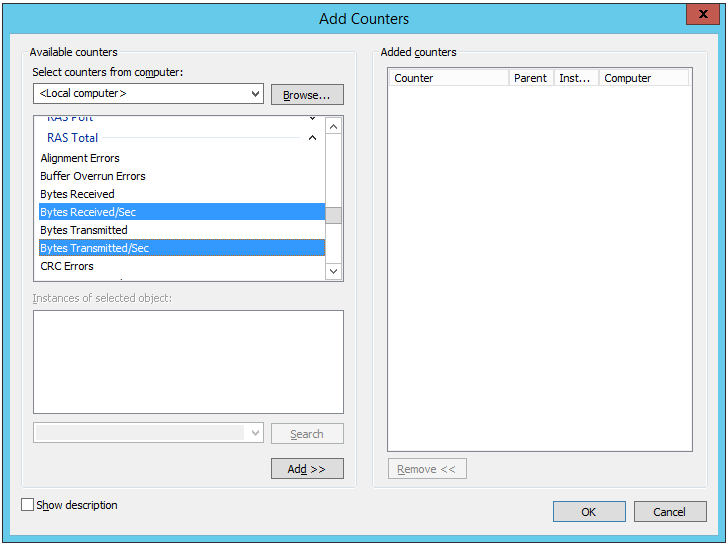
Vergleichen Sie die Ergebnisse mit der Bandbreite, die dem VPN-Gateway zur Verfügung steht (von 100 MBit/s für die Basic-SKU bis 1,25 GBit/s für die VpnGw3-SKU):
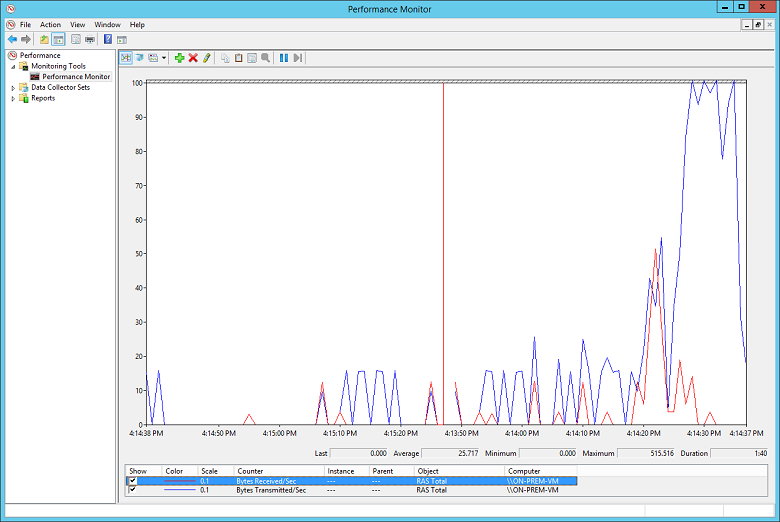
Vergewissern Sie sich, dass Sie die richtige Anzahl und Größe von VMs für Ihre Anwendungslast bereitgestellt haben. Stellen Sie fest, ob virtuelle Computer im Azure VNet langsam arbeiten. Falls ja, können sie überlastet sein, es können zu wenige sein, um die Last zu bewältigen, oder die Load Balancer sind möglicherweise nicht richtig konfiguriert. Um dies zu ermitteln, müssen Sie Diagnoseinformationen aufzeichnen und analysieren. Sie können die Ergebnisse im Azure-Portal einsehen. Es stehen aber auch viele Tools von Drittanbietern zur Verfügung, die detaillierte Einblicke in die Leistungsdaten ermöglichen.
Sie können Azure DDoS Protection als Schutz vor schädlicher Ressourcenauslastung verwenden. Azure DDoS Protection, kombiniert mit bewährten Methoden für den Anwendungsentwurf, bietet erweiterte Features zur DDoS-Risikominderung, um besser vor DDoS-Angriffen zu schützen. Sie sollten Azure DDOS Protection in allen virtuellen Umkreisnetzwerken aktivieren.
Vergewissern Sie sich, dass die Anwendung Cloudressourcen effizient nutzt. Instrumentieren Sie Anwendungscode, der auf jeder VM ausgeführt wird, um festzustellen, ob Anwendungen Ressourcen optimal nutzen. Dafür können Sie Tools wie Application Insights verwenden.
Nächste Schritte
Produktdokumentation:
- Virtuelle Linux-Computer in Azure
- Was ist Azure PowerShell?
- Was ist Azure Virtual Network?
- Was ist die Azure CLI?
- Was ist VPN Gateway?
- Virtuelle Windows-Computer in Azure
Microsoft Learn-Module:
- Konfigurieren von Azure-Ressourcen mit Tools
- Konfigurieren eines VPN-Gateways
- Erstellen eines virtuellen Linux-Computers in Azure
- Erstellen eines virtuellen Windows-Computers in Azure